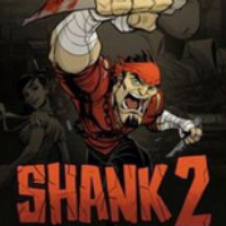#云犀直播助手官方简介
云犀直播助手,作为杭州星犀科技有限公司倾力打造的专业级视频直播解决方案,专为Windows系统用户设计,旨在为您提供无缝流畅的直播体验。此款软件不仅具备强大的电脑桌面录屏与摄像头直播功能,还支持多层窗口显示,确保在不同直播场景下都能游刃有余地呈现您的精彩内容。
云犀直播助手凭借其全面的功能配置,帮助用户轻松应对各种直播需求,无论是全屏展示还是窗口捕获,亦或是多窗口并行显示,均能轻松驾驭。公司自2015年起,在杭州星锐科技的坚实基础上,不断追求技术创新,现已发展成为一家集研发、生产于一体的国家级高新技术企业。公司成立以来,始终秉持“让视频更有价值”的理念,专注于视频云技术的研发与创新,致力于为企业提供高效便捷的视频云服务,助力企业视频内容的生产和运营,从而推动企业的持续增长。
杭州星犀科技旗下品牌云犀直播SaaS平台已在全球范围内布局,产品及服务已覆盖北美、欧洲、东亚、东南亚及非洲等30余个国家和地区,充分展示了其全球化视野和强大竞争力。用户只需通过登录云犀直播平台账号,即可轻松访问云犀直播助手,享受一站式的直播解决方案。
选择云犀直播助手,便是选择了专业与信赖。让我们携手共创精彩纷呈的直播世界!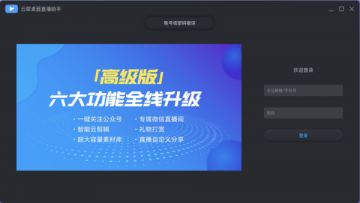
选择活动
选择活动后可推流到云犀平台指定的活动,可设置的视频分辨率有540P、720P、1080P:
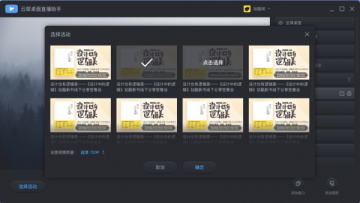
已选择活动:
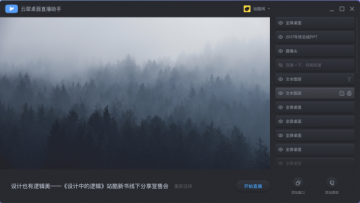
开始直播
点击【开始直播】按钮即开始推流
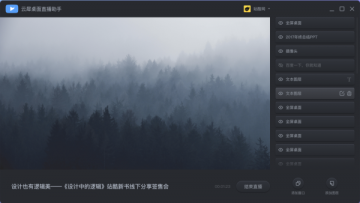
添加窗口
目前支持添加全屏桌面、摄像头和窗口捕获,添加后通过拖拽可调整窗口的位置和大小
5.1 全屏桌面
捕获电脑桌面,将电脑桌面内容实时直播出去
5.2 摄像头
选择电脑摄像头或外置摄像头,将摄像头捕捉到的画面作为输出
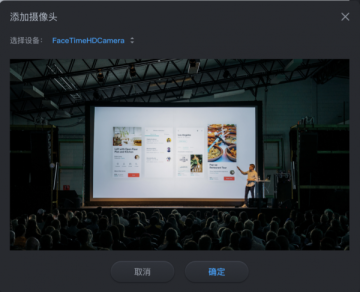
5.3 窗口捕获
将电脑桌面上打开的某个应用窗口添加至视频中,添加窗口捕获时请不要将窗口最小化,否则将捕获不到窗口画面:
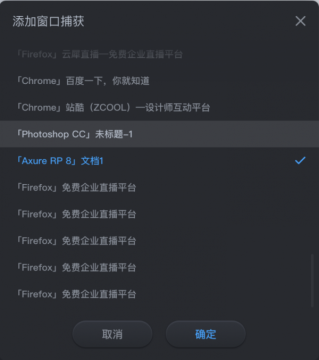
添加图层
可添加图片、视频、文本图层,添加后通过拖拽调整图层元素的位置和大小
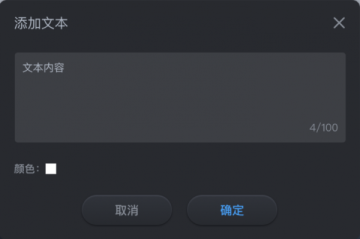
调整图层和窗口的位置和大小
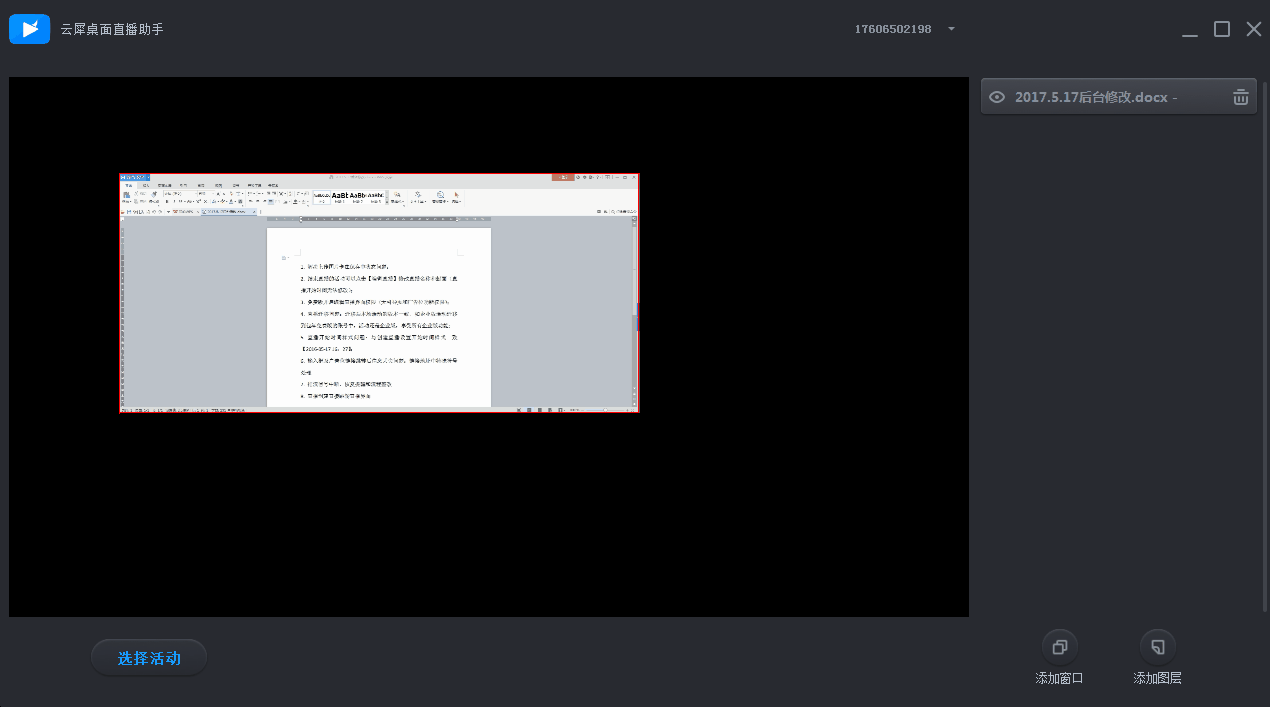
调整图层和窗口的顺序
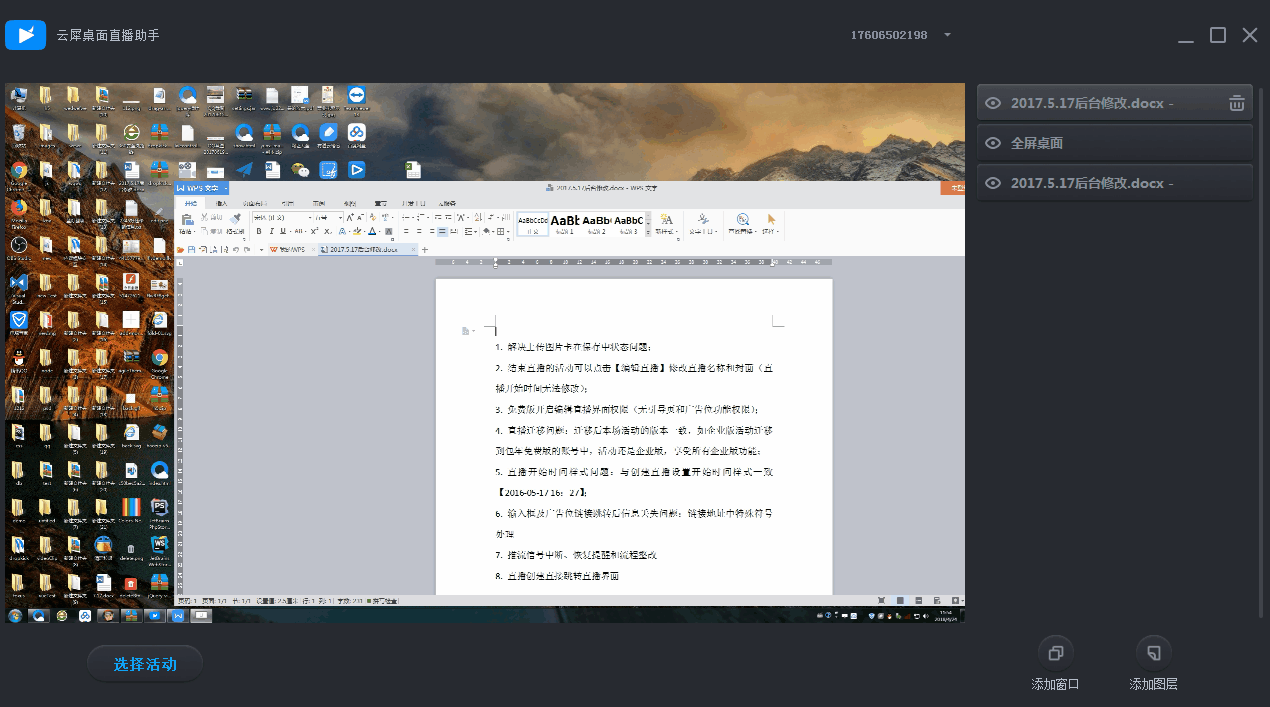
音频输入设置
云犀直播助手默认将电脑系统音量和麦克风音量进行捕获并混音,支持外接麦克风输入。
注意事项
1.云犀桌面直播助手只显示已经开始的直播活动,
2.云犀桌面直播助手不支持频道直播间,只可进行单场直播活动
直播开始时间12小时之后,显示结束无法再进入进行直播
频道直播间推荐使用网页直播助手